Windows'ta Saniyedeki Kare Sayısı (FPS) nasıl görüntülenir ve iyileştirilir?
Yayınlanan: 2018-05-30Geliştiriciler, oyunları bir oyun konsolunda bulunan belirli donanım setine uyacak şekilde tasarlar. Öte yandan, bilgisayarlar her boyutta ve şekilde gelir. Ana CPU'nun içinde bir grafik çipine dayanan birimler varken, diğerleri inanılmaz derecede hızlı grafik kartlarına sahip. Hangi donanıma sahip olursanız olun, bilgisayarınızda video oyunları oynarken, ünitenizden mümkün olan en iyi kare/saniyeyi (FPS) aldığınızdan emin olmak istersiniz.
Saniye Tanımı Başına Kare Sayısı
Bir oyunun performansının ne kadar verimli olduğunu FPS'ye bakarak belirleyebilirsiniz. Yüksek FPS ile akıcı bir oyun ve düşük FPS ile oyun bir kareden diğerine atlayacaktır. Video oyunlarınız bir hayal kırıklığı ve stres kaynağı olmamalıdır. Bu nedenle Windows 10'da oyunlarda FPS'yi nasıl artıracağınızı öğrenmeniz işinize yarayabilir.
Bir Oyunun FPS'sini Görüntüleme
Entegre FPS sayaçlarına sahip birçok oyun olduğunu göreceksiniz. Ancak, varsayılan olarak devre dışı bırakılmaları yaygındır. FPS'yi oyun içi bir seçenek üzerinden görüntülemek istiyorsanız, oyunun gelişmiş seçenekler menüsünü veya grafik ayarları menüsünü keşfetmeniz gerekir. Hala onu bulmakta sorun yaşıyorsanız, belirli bir oyunu çevrimiçi arayın ve FPS'sini nasıl görüntüleyebileceğinizi öğrenin.
Fortnite'de FPS'yi Görüntüleme
- Menü'ye tıklayın, ardından Ayarlar'a gidin.
- Video'yu seçin.
- 'FPS'yi Göster' seçeneğini bulana kadar ekranın en altına gidin.
- 'FPS'yi göster' seçeneğini açın.
Overwatch'da FPS'yi Görüntüleme
- Seçenekler'e gidin, ardından Video'yu seçin.
- 'Performans İstatistiklerini Görüntüle' seçeneğini bulun, ardından açın.
DOTA 2'de FPS'yi Görüntüleme
- Gösterge Tablosuna gidin, ardından Dişli'yi seçin.
- Seçenekler'e gidin, ardından Gelişmiş Seçenekler'i seçin.
- 'Ağ Bilgilerini Görüntüle' seçeneğini açın.
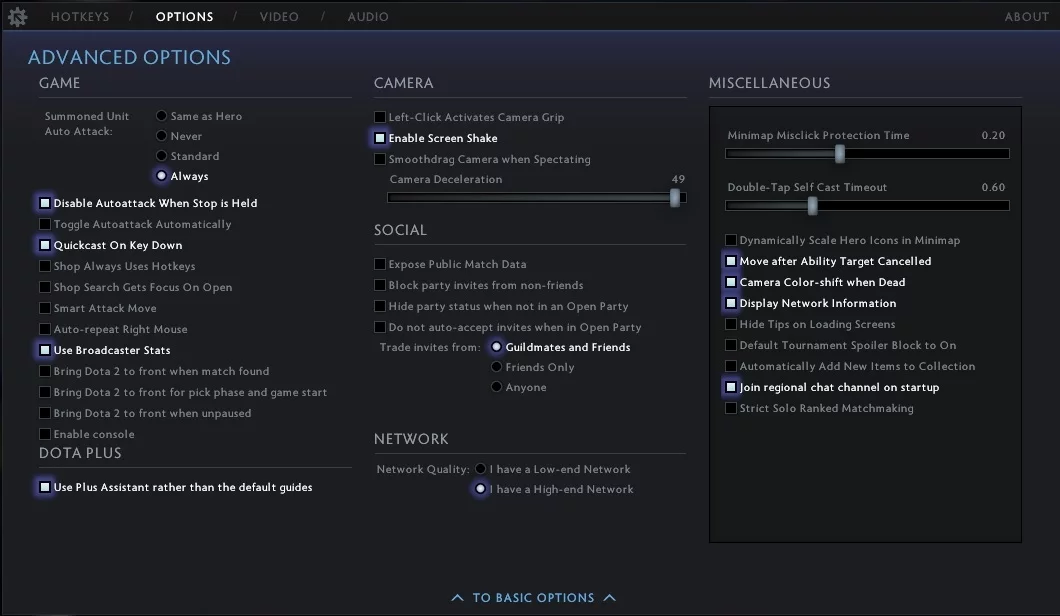
Yukarıdaki talimatları uyguladıktan sonra, artık ekranınızın bir yerinde küçük bir FPS sayacı görebilmeniz gerekir. Konumunun her oyun için aynı olmadığını belirtmekte fayda var.
Steam'de FPS'yi Görüntüleme
Steam'de oyun oynuyorsanız, kitaplığınızdaki herhangi bir oyun için kullanılabilecek kendi FPS sayacına sahip olduğunu bilmek sizi mutlu edecektir. Bu özelliği etkinleştirmek için aşağıdaki talimatları izleyin:
- Steam'i tıklayın, ardından Ayarlar'a gidin.
- Oyun İçinde'yi seçin, ardından Oyun İçi FPS Sayacı'nın altındaki kutuya tıklayın.
- FPS sayacını ekranınızda nereye yerleştirmek istediğinizi seçin.
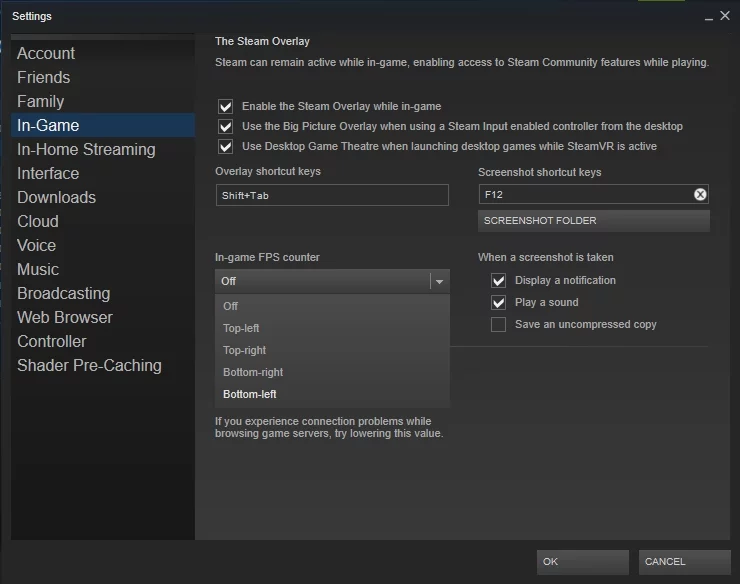
Windows 10'da oyunlarda FPS nasıl artırılır
Düzgün bir oyun istiyorsanız, genellikle en az 30 FPS'ye ihtiyacınız olacaktır. Ancak oyunların 60 FPS ile daha iyi ve akıcı performans gösterdiğini fark etmeye başlayacaksınız. Artık bir oyunun FPS'sini nasıl görüntüleyeceğinizi öğrendiğinize göre, artık onları daha yüksek bir seviyeye çıkaracak yöntemleri denemenin zamanı geldi.
Yöntem 1: FPS'yi Artırmak için Sürücülerinizi Güncelleme
Hevesli video oyuncuları, bilgisayarlarının grafik donanımı veya GPU'su için en yeni sürücülere sahip olmanın ne kadar önemli olduğunu bilirler. NVIDIA, AMD ve diğer grafik işlemci üreticileri, sürücülerinin güncellenmiş sürümlerini düzenli olarak yayınlar. Yeni oyunların verimli bir şekilde oynanabilmesini sağlamak için bu yeni sürümleri optimize ederler. Daha yeni oyunlar oynarken, optimum oyun performansı için grafik sürücülerinizi güncel tutmanız önemlidir.
Grafik sürücülerinizi güncellemenin iki yolu vardır. Bunu manuel olarak yapabilir veya Auslogics Driver Updater gibi tek tıklamalı bir çözüm kullanabilirsiniz.
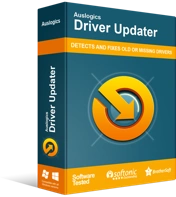
Sürücü Güncelleyici ile Bilgisayar Sorunlarını Çözün
Kararsız bilgisayar performansına genellikle güncel olmayan veya bozuk sürücüler neden olur. Auslogics Driver Updater, sürücü sorunlarını tanılar ve bilgisayarınızın daha sorunsuz çalışmasını sağlamak için eski sürücülerin tümünü bir kerede veya birer birer güncellemenize olanak tanır

İlk seçenek oldukça karmaşık ve sıkıcı. Bu nedenle, bunun yerine işlemi otomatikleştirmenizi öneririz. Grafik sürücülerinizi manuel olarak güncellemekten neden kaçınmanız gerektiğini daha iyi anlamanız için, bunun nasıl yapıldığını size açıklamamıza izin verin.
Bilgisayarınızın GPU'sunu not alarak başlarsınız. Ne olduğunu bilmiyorsanız, aşağıdaki talimatları uygulamanız yeterlidir:
- Görev çubuğuna sağ tıklayın, ardından listeden Görev Yöneticisi'ni seçin.
- Görev Yöneticisi penceresi küçükse, Daha Fazla Ayrıntı'yı tıklayın.
- Performans sekmesine gidin.
- Sol bölmede GPU'yu arayın. Artık sisteminizin ne tür bir GPU'ya sahip olduğunu görebilmeniz gerekir.
AMD veya NVIDIA GPU'nun yanında bir Intel GPU görebilirsiniz. Bu, AMD veya NVIDIA GPU'nuzun oyun oynamaya ayrılacağı ve güç açısından verimli Intel GPU'nun diğer görevler için kullanılacağı anlamına gelir.
Windows 7'de GPU'yu Görüntüleme
Windows 7 kullanıyorsanız, dxdiag aracında sisteminizin GPU'su hakkında bilgi edinebilirsiniz. Aşağıdaki adımları uygulamanız yeterlidir:
- Klavyenizde Windows+R yazın. Bu, çalıştır iletişim kutusunu açmalıdır.
- “dxdiag” yazın (tırnak işaretleri olmadan), ardından Enter'a basın.
- Ekran sekmesine gidin.
- Cihaz bölümüne gidin ve 'Ad' girişinin sağına bakın.
Bilgisayarınızın hangi GPU'ya sahip olduğunu not ettikten sonra, üreticinin web sitesine gitmeli ve grafik sürücüleriniz için en son sürümleri bulmalısınız. İndirip kuracağınız sürümün sisteminizle uyumlu olduğundan emin olun. Aksi takdirde, en sevdiğiniz video oyunlarını oynarken daha fazla sorun yaşarsınız.
Gördüğünüz gibi, manuel süreç karmaşıklaşabilir ve hatta önemli miktarda zamanınızı tüketebilir. Bu nedenle, Auslogics Driver Updater kullanarak otomatikleştirmenizi öneririz. Bu program, tek bir tıklamayla sisteminizi ve GPU'nuzu otomatik olarak algılar. Sürücülerinizin üretici tarafından önerilen en son sürümlerini arayacaktır. En iyi yanı, bu aracın yalnızca grafik sürücülerinizle değil, tüm güncel olmayan sürücülerle ilgileneceğidir. İşlemden sonra, bilgisayarınızın hızında ve performansında genel bir iyileşme bekleyebilirsiniz.
Yöntem 2: Grafik Ayarlarınızı Değiştirme
Daha yüksek grafik ayarları kullandıkça FPS düşer. Oynadığınız bir oyunda daha yüksek FPS istiyorsanız, grafik kalitesini düşürebilirsiniz. Bu, oyununuzun net görünmesini sağlamaz. Ancak, kesinlikle daha sorunsuz ve daha hızlı çalışmasını sağlayacaktır.
Bireysel ayarları değiştirmek için bir oyunun Seçenekler menüsünde Grafik veya Video bölümünü bulmanız gerekir. FPS'nizi iyileştirmek için grafik ayarlarını Yüksek'ten Orta veya Düşük'e değiştirmeniz yeterlidir. Bir başka iyi seçenek de oyunun ekran çözünürlüğünü düşürmek olabilir. Bu, görüntüyü daha az keskin yapabilir, ancak FPS'yi artırır. Öte yandan, oyunu Tam Ekran görünümü yerine Pencereli görünüme ayarlamayı da deneyebilirsiniz. Bazı kullanıcılar bunun oyunun FPS'sini biraz iyileştirdiğini bildirdi.
NVIDIA donanımı kullanıyorsanız, NVIDIA GeForce Experience kullanmanızı öneririz. Bu, grafik sürücülerinize zaten dahildir ve Başlat menüsünden rahatlıkla başlatabilirsiniz. Uygulamayı açtığınızda, yüklediğiniz oyunları görebileceksiniz. Basitçe bir oyun seçin ve Optimize Et düğmesine tıklayın. Bu, NVIDIA'nın o oyun ve sisteminizin donanımı için önerdiği ayarları otomatik olarak uygulayacaktır. Ayarlarınızı manuel olarak değiştirmek istediğinizde GeForce Experience'ı optimize etmek her zaman iyi bir başlangıç noktasıdır.
Uygulama kötü amaçlı yazılım içermez ve bu makalede açıklanan sorun için özel olarak tasarlanmıştır. Sadece indirin ve PC'nizde çalıştırın. Ücretsiz indirin
Auslogics tarafından geliştirildi
Auslogics, sertifikalı bir Microsoft Silver Uygulama Geliştiricisidir. Microsoft, Auslogics'in PC kullanıcılarının artan taleplerini karşılayan kaliteli yazılım geliştirme konusundaki yüksek uzmanlığını onaylıyor.
Yöntemlerimiz FPS'nizi iyileştirmeye yardımcı oldu mu?
Sonuçları aşağıdaki yorumlarda okumak isteriz!
